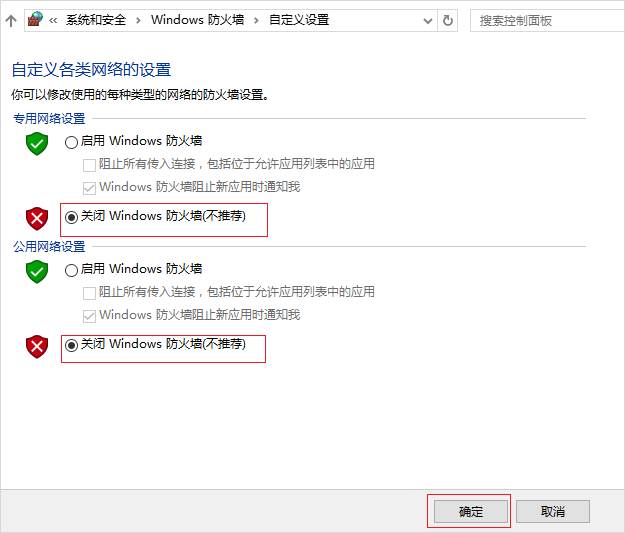如何关闭电脑操作系统自带的防火墙?
在部分特殊应用需求下,可能需要关闭电脑的系统防火墙。本文介绍Windows系统下如何关闭系统自带的防火墙软件。
![]()
1.点击电脑的“开始 > 控制面板”:
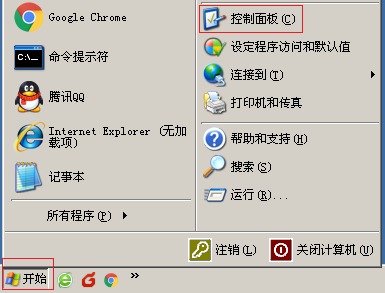
2.在控制面板中点击“安全中心”,如下图:

3.在Windows安全中心中点击 “Windows防火墙”:
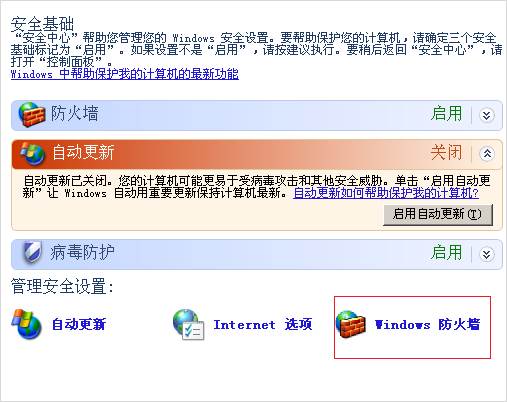
4.在“Windows防火墙”页面选择 “关闭(不推荐)(F)”,如下图:
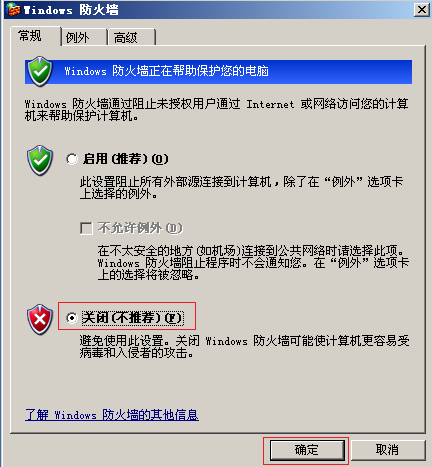
5.点击“确定”之后,可以看到,防火墙已经关闭。
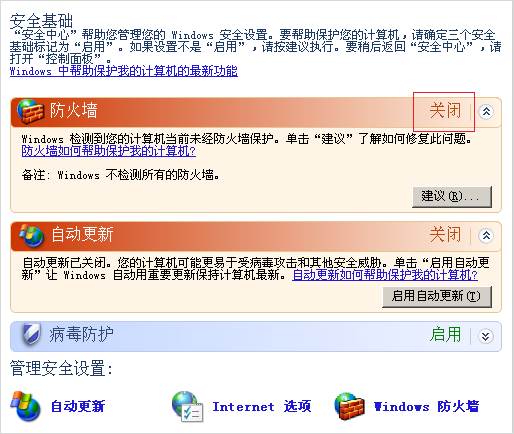
![]()
1.点击电脑的“开始 > 控制面板”:
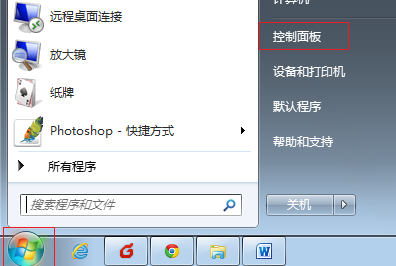
2.在控制面板中点击“系统和安全”:
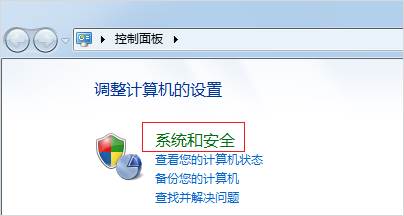
3.在系统和安全页面点击“Windows防火墙”:
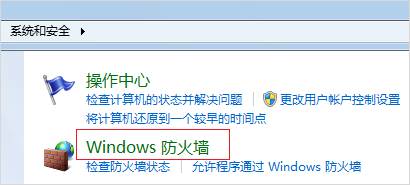
4.点击左边菜单中的“打开或关闭Windows防火墙”:
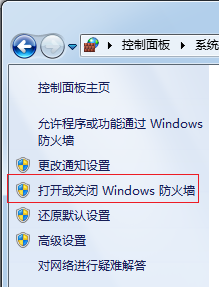
5.在出现的页面中选择“关闭Windows防火墙(不推荐)”后,点击“确定”,即可成功关闭系统自带防火墙。
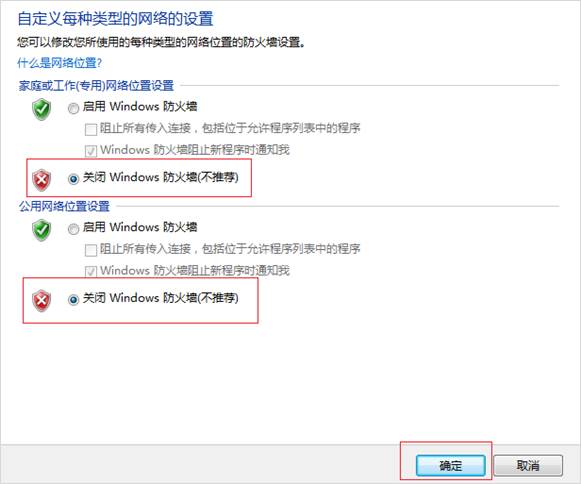
![]()
1.右键点击电脑的“开始 > 控制面板”:
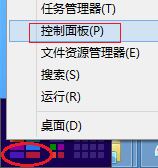
2.在控制面板中点击“系统和安全”:
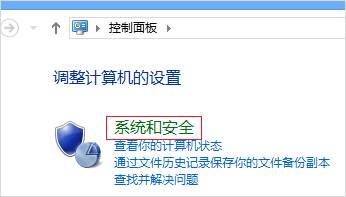
3.在系统和安全页面点击“Windows防火墙”:
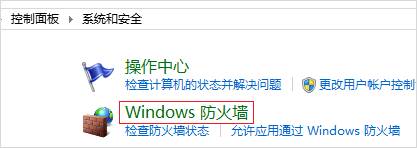
4.点击左边菜单中的“启用或关闭Windows防火墙”:
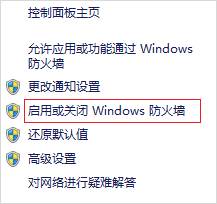
5.在出现的页面中选择“关闭Windows防火墙(不推荐)”后,点击“确定”,即可成功关闭系统自带防火墙。
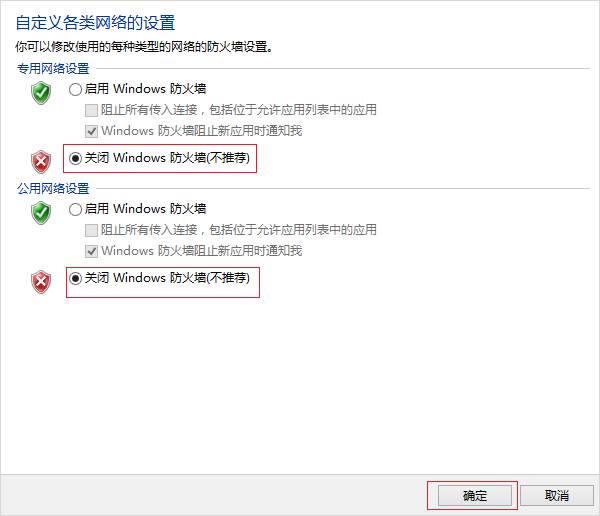
![]()
1.右键电脑的“开始”图标,点击“控制面板”:
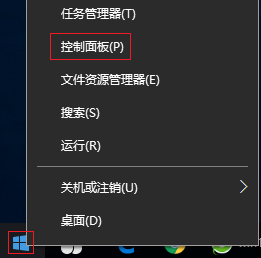
2. 在控制面板中点击“系统和安全”:

3. 在系统和安全页面点击“Windows防火墙”:
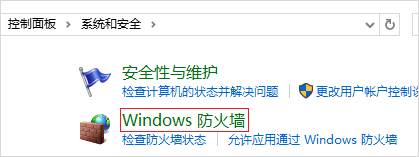
4.点击左边菜单的“启用或关闭Windows防火墙”:
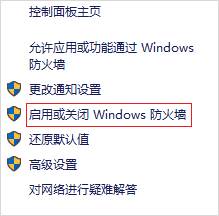
5.在出现的页面选择“关闭Windows防火墙(不推荐)”后,点击“确定”,即可成功关闭系统自带防火墙。